Cara mengakses iMessage pada Windows 10/11
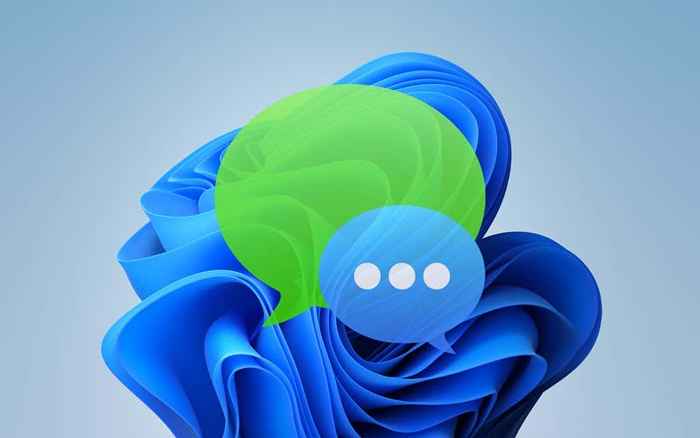
- 3074
- 886
- Wendell Shields
Mari kita keluar dari jalan pertama. Anda tidak boleh menggunakan iMessage pada Windows 10 atau Windows 11 secara langsung. Tidak seperti perkhidmatan pemesejan teks lain, Apple tidak menyediakan aplikasi yang boleh dimuat turun (atau aplikasi web) yang boleh anda gunakan untuk menghantar dan menerima mesej. Tetapi selagi anda juga mendapat Mac atau iPhone, anda mempunyai beberapa penyelesaian yang tidak begitu mudah yang mungkin dapat membantu dalam keadaan tertentu.
Kaedah pertama melibatkan menggunakan desktop jauh Chrome untuk mengakses dan menggunakan iMessage pada Mac melalui PC Windows anda. Kaedah kedua memerlukan menggunakan aplikasi Dell Mobile Connect, tetapi memerlukan PC Dell dan iPhone.
Isi kandungan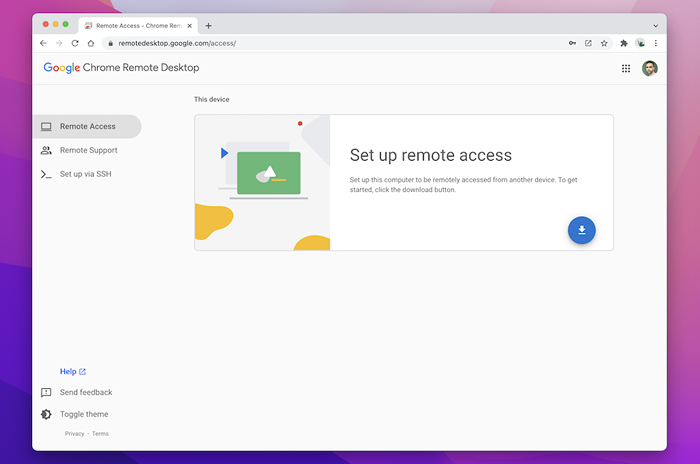
3. Di kedai web Chrome Pop-Up, pilih Tambah ke Chrome Untuk memasang pelanjutan desktop jauh Chrome.
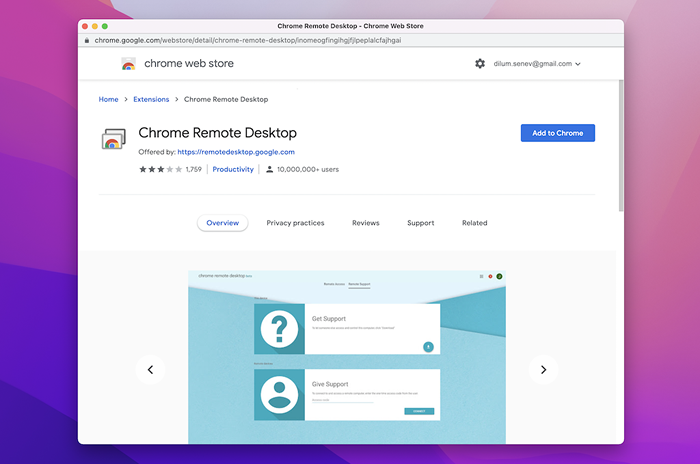
4. Pilih Tambah lanjutan Untuk mengesahkan tindakan anda.
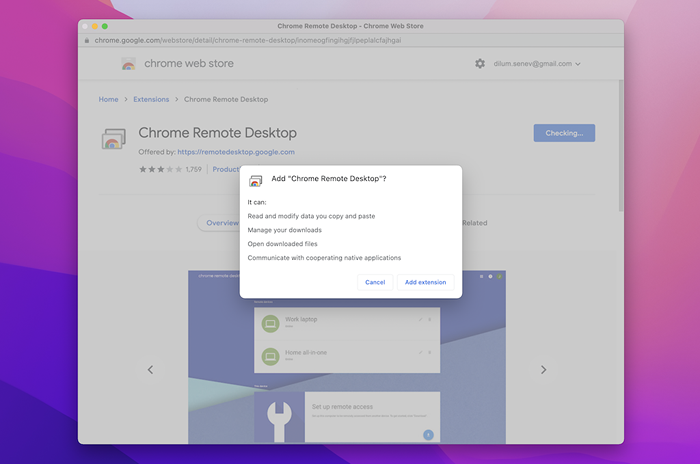
5. Di halaman desktop jauh Chrome, masukkan nama untuk Mac anda atau tinggalkan nama lalai yang utuh. Pilih Seterusnya bersambung.
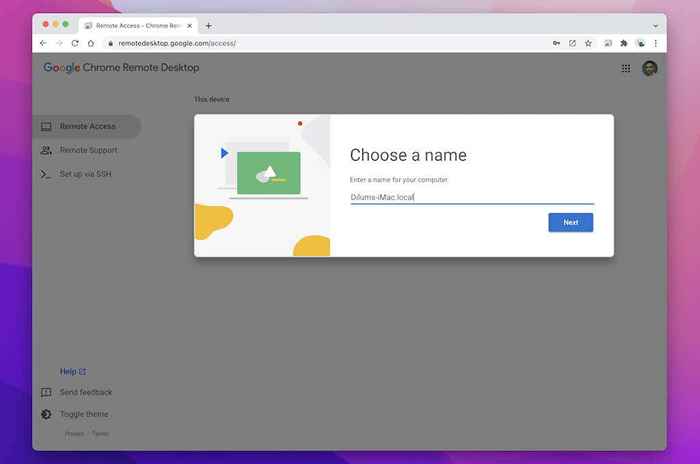
5. Buat pin (anda memerlukan ini untuk mengakses Mac anda melalui Windows kemudian) dan pilih Mula.
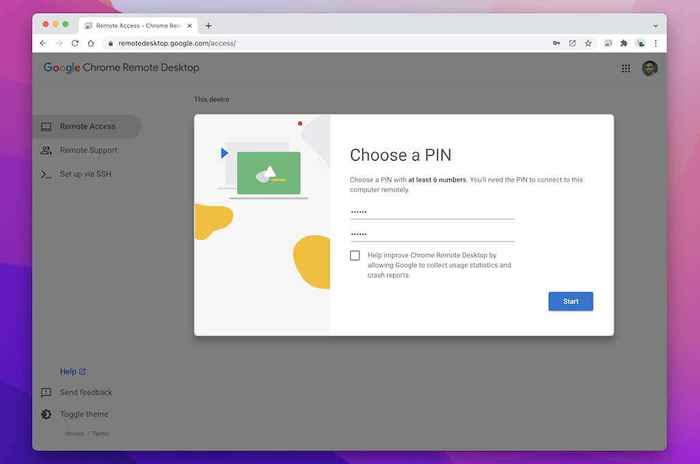
6. Masukkan kata laluan pentadbir Mac anda dan berikan kebenaran hos Desktop Jauh Chrome untuk akses dan rakaman skrin.
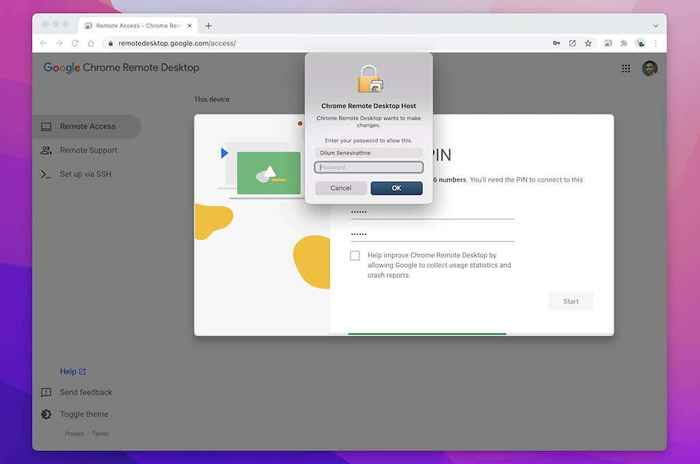
7. Anda telah selesai menyediakan Mac anda dengan desktop jauh Chrome. Anda boleh keluar dari halaman tetapi meninggalkan krom berjalan di latar belakang.
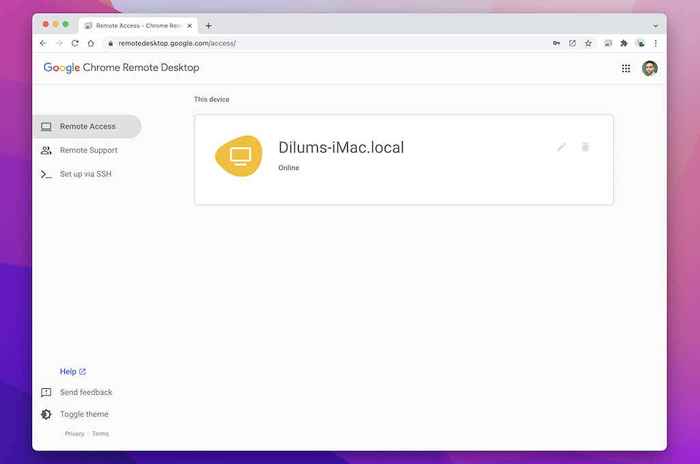
8. Sampai ke halaman desktop jauh Chrome di PC anda. Mac anda akan muncul sebagai peranti jauh-memilihnya.
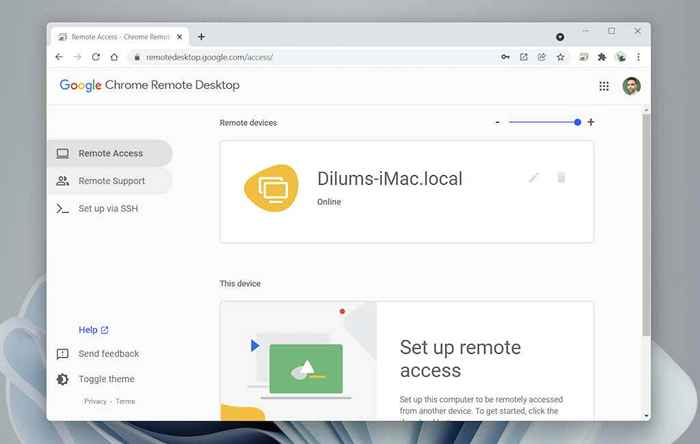
9. Masukkan pin yang anda buat sebelum ini dan pilih Pergi.
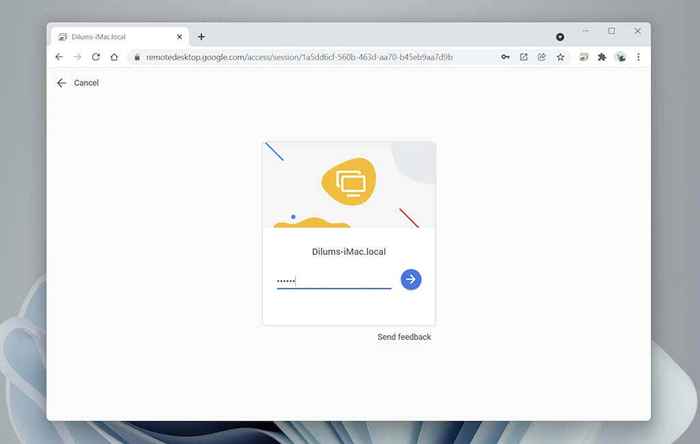
10. Skrin Mac anda akan muncul dalam Chrome. Pilih ikon Mesej di dok untuk membuka dan menggunakan aplikasi untuk menghantar dan menerima mesej dengan kenalan anda. Ketahui lebih lanjut mengenai menggunakan desktop jauh Chrome.
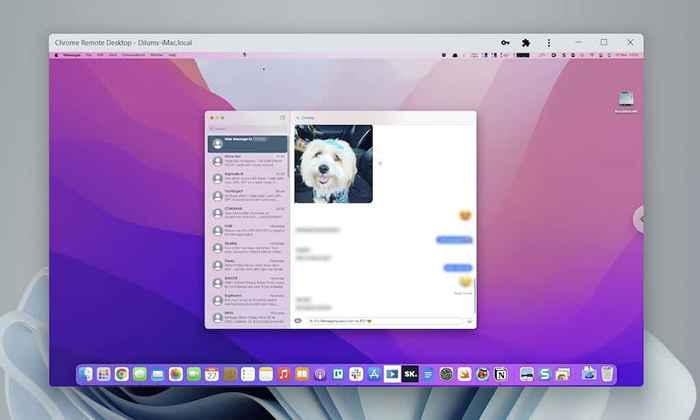
Sekiranya anda menghadapi masalah menggunakan iMessage, pergi ke Mesej > Keutamaan > iMessage untuk memastikan bahawa pilihan pemesejan anda disediakan dengan betul. Sekiranya anda terus menghadapi masalah, pelajari cara membetulkan iMessage di Mac.
Cara menggunakan iMessage pada Windows 10/11 dengan Dell Mobile Connect
Dell Mobile Connect adalah utiliti yang membolehkan Windows menyambung ke iPhone melalui Bluetooth dan melakukan pelbagai barangan daripada membuat panggilan telefon, memindahkan fail, menghantar mesej. Ini membantu anda menjaga perhatian anda berpusat di komputer anda. Walau bagaimanapun, Dell Mobile Connect hanya berfungsi pada PC yang dihasilkan oleh Dell.
Inilah yang mesti anda perhatikan semasa menggunakan Dell Mobile Connect:
- IPhone anda mesti sentiasa berada di dekat PC anda untuk memastikan sambungan Bluetooth.
- Aplikasi Dell Mobile Connect Companion mesti berada di latar depan iPhone anda.
- Anda tidak dapat melihat sejarah dalam benang perbualan yang ada.
1. Pasang dan buka Dell Mobile Connect di Dell PC anda.
2. Pasang dan buka aplikasi pendamping Dell Mobile Connect di iPhone anda.
3. Imbas kod QR dengan iPhone anda.
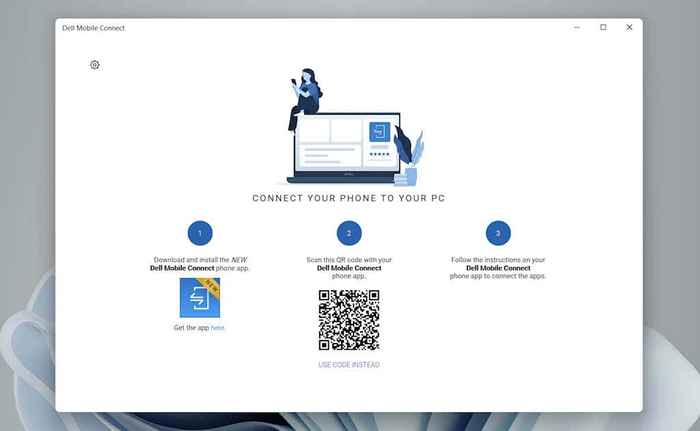
5. Ikuti arahan aplikasi kenalan Dell Mobile untuk memberikan keizinan kepada kenalan, fail, pemberitahuan, dan mesej iPhone anda.
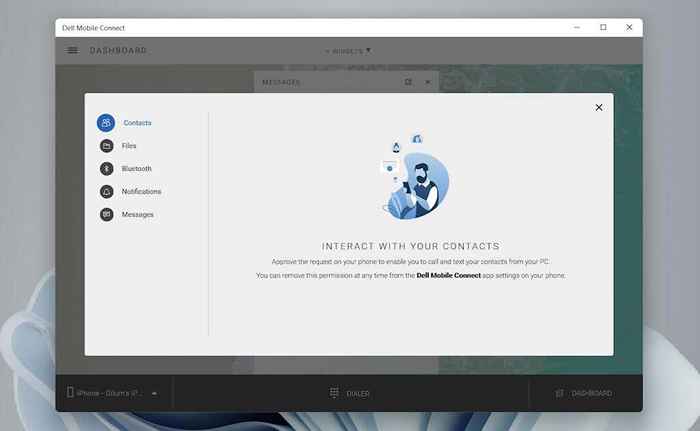
6. Pilih Selesai Untuk menyelesaikan prosedur persediaan.
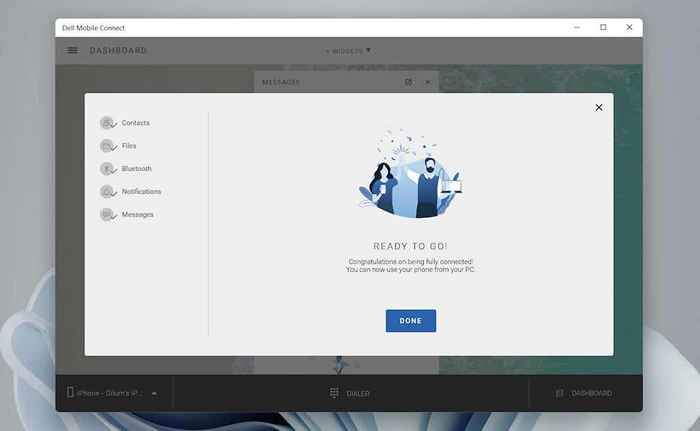
7. Pilih Mesej di bar sisi aplikasi del mobile connect. Kemudian, pilih Mesej baru, Pilih kenalan, dan mula menggunakan iMessage. Aplikasi ini juga akan memberi amaran kepada anda tentang mesej masuk sebagai pemberitahuan roti bakar.
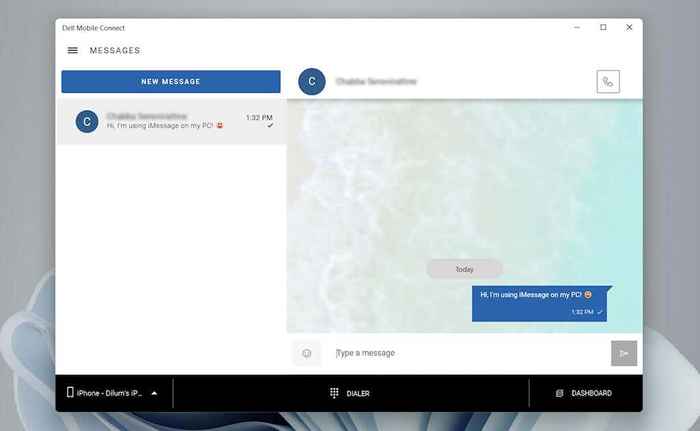
Sekiranya anda menghadapi masalah menggunakan aplikasinya., Lebih baik menyemak halaman sokongan Dell Mobile Connect untuk maklumat lanjut mengenai cara berfungsi. Sekiranya masalah ini berkaitan dengan menghantar dan menerima mesej sahaja, pelajari cara membetulkan iMessage pada iPhone anda.
Mula menggunakan iMessage pada Windows 10/11
Kedua -dua penyelesaian di atas bukanlah yang paling mudah, tetapi sehingga Apple memberikan sokongan (yang mungkin atau mungkin tidak pernah berlaku), anda tidak mempunyai pilihan selain menggunakannya. Anda mungkin melihat kaedah alternatif dalam talian yang melibatkan penggunaan iPadian dan Cydia. Walau bagaimanapun, iPadian adalah simulator (yang hanya meniru antara muka pengguna iPados), sementara Cydia menghendaki anda jailbreak iPhone anda.
Untuk membuat keadaan lebih teruk, simulator iOS seperti pembuka selera juga tidak bermain bola dengan iMessage walaupun membiarkan anda log masuk dengan ID Apple.
Tetapi bagaimana dengan perisian virtualisasi? Mereka tidak akan membantu anda sama ada kerana anda memerlukan nombor siri peranti yang sah untuk menyambung ke iCloud dan menggunakan ciri -ciri seperti iMessage.
- « Telefon Android tidak menyambung ke Wi-Fi? 11 Cara Memperbaiki
- 5 Perintah TRANT TRANT UNTUK MENGENAI CMD Lebih Menarik »

